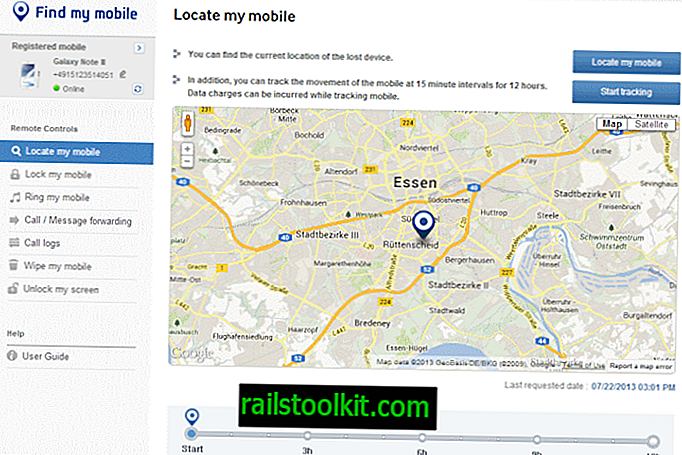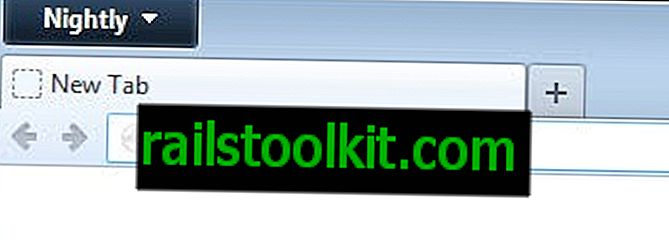Добавянето на съдържание в документ на Microsoft Word 2016 не е сложен процес. И все пак, ако това е първият ви път, може да ви е полезно, ако процесът ви бъде изложен с ясни думи.
Съдържанието съдържа глави и други сегменти на книга или документ. Повечето научни книги и много списания показват съдържанието на първите няколко страници на документа.
Таблицата помага при ориентацията, но също така подчертава логическата структура на документа към читателя.
Microsoft Word 2016 поддържа добавяне на съдържанието към документ. Програмата на Microsoft Office изтегля данните от заглавия, които добавяте към документа, което го прави много удобен процес.
С това казано, първото нещо, което трябва да направите, е да използвате маркера за заглавие, тъй като Word 2016 ще използва предоставената информация, за да генерира съдържанието след това.

Имайте предвид, че изборът на заглавие определя как даден запис е изброен в съдържанието. Всеки маркер за заглавие, но основният е отстъпен, така че ако използвате H1, H2 и H3, H2 и H3 са с отстъпи, докато H1 не е.
Word 2016 се доставя с няколко шаблона на съдържанието, от които можете да избирате. Можете дори да изтеглите още шаблони от уебсайта на Office, ако включените не са това, което търсите.
След като добавите заглавия към документа си, направете следното, за да добавите съдържанието към него:
- Отидете до местоположението на документа, в който искате да се покаже съдържанието.
- Превключете към раздела Референции в лентата с инструменти на Word.
- Кликнете върху „Съдържание“ там и изберете един от наличните шаблони. Шаблоните се показват като визуализация веднага, когато щракнете, така че да знаете как изглеждат.
- След като сте избрали шаблон, съдържанието се добавя към документа.
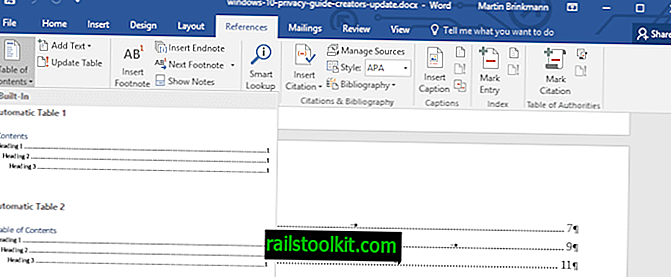
Можете отново да изтриете съдържанието или да променяте заглавия, в случай че нещо не се показва така, както искате. Една от по-лесните опции за последното е да активирате „панела за навигация“ в раздела Изглед, тъй като в него са изброени всички заглавия на документа.
Друга възможност, която имате, е да актуализирате таблицата. Това е важно, ако промените документа, например, като добавите към него нови заглавия или добавите или премахнете текст, така че страниците да не съвпадат повече в съдържанието.
За да актуализирате съдържанието в Word 2016, изберете го и кликнете върху опцията „актуализиране на таблицата“, която се показва в горната част на таблицата на всяка страница, на която се показва.
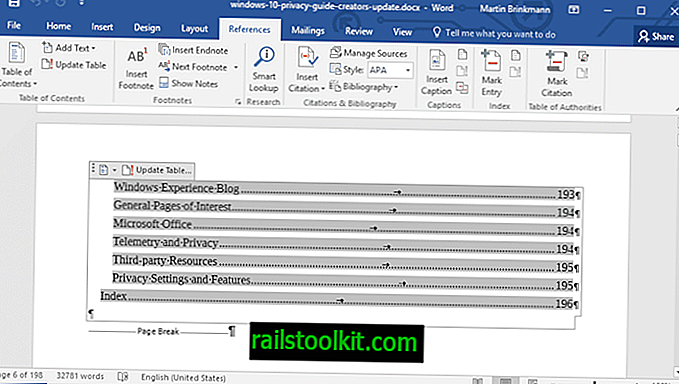
И така създавате, добавяте и актуализирате съдържанието в Word 2016.